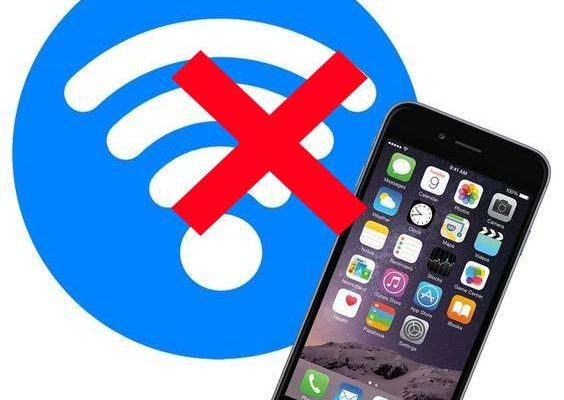
То, что айфон не подключается к Wi-Fi – не редкое явление, но причины при этом могут быть разные. Необходимо разобраться в проблеме детально, затем следовать инструкции, подробно описывающей, что делать в каждом из известных случаев.
Основные причины
Если айфон не видит вай-фай, вне зависимости от того, домашняя это сеть или общая, наиболее распространенные причины сводятся к одному списку:
- Они могут заключаться в аппаратной поломке.
- Такой результат может давать сбой программы.
- Иногда случается просто сброс настроек.
- В случае механических повреждений аппарата.
- Или же – проникновения влаги под корпус гаджета.
Данный перечень относится и к тем ситуациям, когда iPhone не подключается к Wi-Fi. Тогда телефон попросту «игнорирует» сигнал роутера, хотя значок Wi-fi отображается на верхней панели экрана. При этом иногда он отображает все деления на иконке, однако, соединения все равно не наблюдается: выход во всемирную паутину остается недоступным.
Повторное подключение к сети Wi-fi
Рекомендуется сделать еще одну или несколько попыток соединить смартфон с интернетом, если айфон не видит сеть или же не хочет подключаться к ней с первого раза.
Iphone 8, а также другие версии на рабочем столе имеет значок настроек. Туда надо зайти и:
- Выбрать пункт о Wi-fi.
- Нажать на название текущего соединения и найти фразу «Забыть эту сеть».
- Далее снова обновить список устройств неподалеку и коснуться нужного наименования.
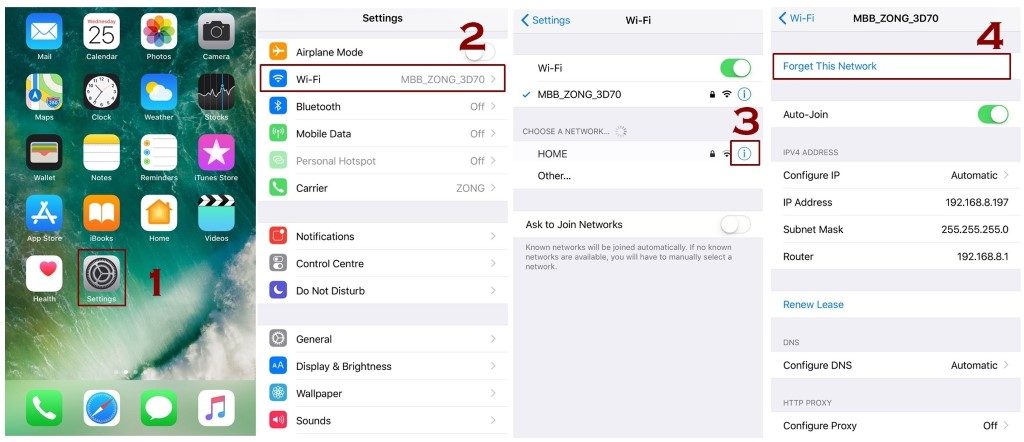
Если затруднение таким способом решить не удалось, то причина заключается не в этом. Значит надо действовать дальше, используя каждый из представленных ниже алгоритмов, исходя из степени вероятности возникновения конкретной проблемы.
Сброс настроек Wi-fi сети
Если не работает Wi-fi на iphone 6 или иной версии, а повторное подключение не дало положительных плодов, то можно попробовать сброс сети. Метод может помочь и в тех случаях, когда телефон пишет «неверный пароль».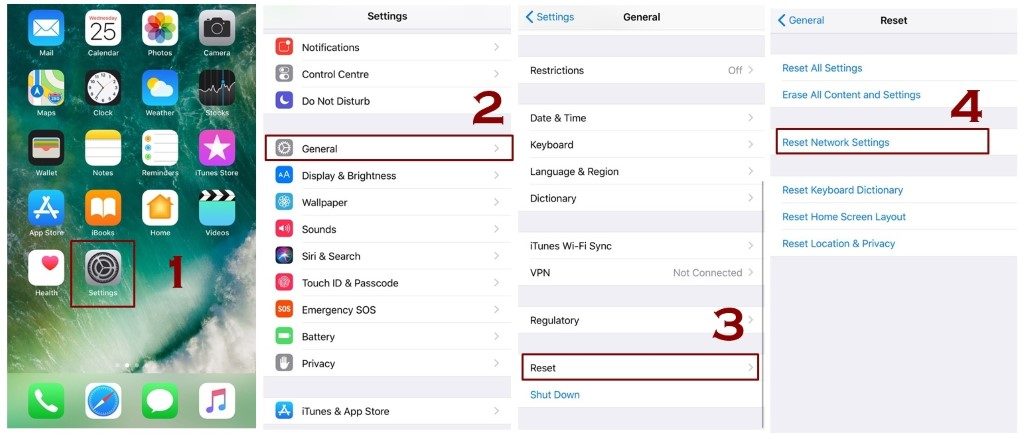
Необходимо зайти в окно «системные службы», через «Настройки» перейти к «Конфиденциальности», попасть в «Службы геолокации». Там будет список значков, имеющих отношение к геопозиции, из них нужно выбрать «Сети Wi-fi», передвинуть ползунок в другую сторону, дезактивируя его. Он должен стать серого цвета.
Осталось перезагрузить гаджет и повторить процедуру подключения на айфоне 5 или других версиях.
Проверяем работоспособность роутера с помощью других устройств
Бывает, что интернет на iphone 6s или иной модели не ловит именно дома, тогда следует искать неполадки с роутером. Особенности его настроек иногда идут вразрез с тем, что пытается делать пользователь. Это может выражаться в том, что устройство его не находит или же, подключенное к вай-фаю, показывает иконку, но все равно интернет не работает.
Здесь надо произвести повторное включение маршрутизатора, соединить его с айфоном 5 (не обязательно использовать только эту версию телефона). Теперь нужно в браузере ввести адрес, указанный на корпусе роутера, далее авторизироваться и войти на стартовую страницу. Во вкладке «Безопасность» необходимо сменить шифрование с WPA2/WPA на WEP. А регион написать – Америка. Это должно помочь решить затруднения, если они связаны с данным аппаратом.
Несовместимость прошивки и аппаратных особенностей устройства
7 iphone, а также другие модели, иногда подключаются к беспроводной сети, но Wi-fi не работает. Если на телефоне при этом стоит операционная система от компании Apple, то надо задуматься над тем, чтобы поменять прошивку на новую — IOS 12. Но сначала рекомендуется сохранить в облаке свои данные, ведь во время процедуры они обычно стираются.
Обновляем прошивку IOS
Из-за того, что айфон не видит сеть, понадобится скачивать прошивку в формате ipsw на официальном сайте. Это означает, что важно дать запрос в поисковике на новую версию, указав источник. Уже на странице будет кнопка для скачивания, после ее нажатия на ноутбук будет скачан файл, расположение его указывается в папке «Загрузки».
Далее понадобится компьютер, соединение с помощью iTunes и сам смартфон. На нем необходимо в один момент зажать кнопки «Домой» и клавишу «Питание» в течение нескольких секунд. Телефон перейдет в особый режим.
На компе появится информация о том, что к нему подключен аппарат, запрашивающий разрешение на восстановление. В окошке есть кнопка «Восстановить», на нее нужно нажать. Это вернет 6 айфон (или любой другой) к первоначальным настройкам.
Осталось ответить на предложение системы выбрать прошивку. Здесь и пригодится недавно скачанный файл с ней. Дальше смартфон самостоятельно установит операционную систему и перезапустится. Данный способ помогает наладить «взаимопонимание» между роутером и ОС телефона.
Влияние стороннего ПО на работу интернет-соединения: кардинальная перезагрузка (Hard Reset)
Когда рабочий iphone не подключается к вай-фай или не видит Wi-fi, то, по логике, это значит, что что-то работает неправильно. Часто причиной становится наличие вируса, попавшего с небезопасным скачиванием и некорректным изменением настроек. Это сложно отследить, но важно удалить «центр», или источник заражения, переходить к сбросу параметров.
Для этого используют любой хороший антивирус, способный помочь выявить зараженные элементы, а также проанализировать остальную часть информации. Многим нравится Касперский, но не менее популярны: Panda, Avast, Norton и прочие.
Даже если на айфоне 6 не работает одна из беспроводных сетей, после процедуры «Hard Reset» подавляющее большинство проблем исчезает. Только информацию лучше сохранить в облаке и приступать к действиям.
Для этого надо войти в настройки, найти там графу «Сброс». После нажатия на нее появится возможность «Удалить контент и настройки», а в конце «Очистить». После запуска и завершения процесса очистки смартфон перезагрузится. Теперь на iphone 4s и иных версиях параметры не будут мешать интернет-соединению.
Если данный вариант не дал желаемого результата, то пробуйте другие методы.
Проблема с серым ползунком: исправление аппаратной неполадки
Неактивный серый ползунок означает, что на устройстве не включается вай-фай. Не работает кнопка из-за аппаратной неполадки, вызванная:
- Влагой под корпусом. Аппарат роняли в воду или обливали другой жидкостью.
- Механическими повреждениями.
- Достижением устройством слишком высокой температуры.
В результате блокируется антенна, отвечающая за настройки сети iphone. Они не видимы, пока не снимешь корпус. Но вмешательство во внутреннее строение техники требует навыков и опыта, а также некоторых инструментов. Часто проще обратиться за помощью к профессионалу. Но если пользователь уверен в своих силах, то понадобится:
- отвертка крестовой формы маленькая;
- отвертка айфона для извлечения специальных шурупов;
- фен с регулируемыми температурными и скоростными режимами.
Действия:
- Открутить шурупы, находящиеся на нижнем ребре телефона.
- Теперь, когда доступ к внутреннему устройству открыт, можно беспрепятственно снять заднюю крышку.
- Среди прочих пластиковых поверхностей будет заметна металлическая защитная пластина. Ее нужно открутить и поддеть, удобно это сделать с помощью пинцета.
- Выкрутить один шуруп, закрепляющий антенну, он находится вверху, правее камеры.
- Остается достать защелку – подцепить ее чем-то тонким и длинным.
Модуль важно прогреть специальным феном, дающим температуру градусов 300, не более. Бытовой прибор не способен на такие мощности, это должно быть профессиональное оборудование.
При этом важно не задерживать нагревательный аппарат подолгу. Также горячий ветер не должен зонироваться на конкретном участке, а равномерно распределяться. Продолжительность: 2 минуты. Но сразу лучше не собирать детали, рекомендуется подождать полного остывания. Последний шаг – перезагрузка смартфона.
Проблема обязательно решится, однако, если этого не случилось, лучше повторить процедуру еще раз. Или источник неполадки находится не в этой области.
Заключение
Итак, если появился вопрос о том, почему айфон не видит беспроводную сеть, или отчего он пишет о подключении к интернету, но связи нет, то причин может быть несколько. Одна из них наиболее простая и распространенная – это неверный ввод данных. Это решается правильным набором символов. С другой стороны, нередко оказывается, что поводом послужил сбой в системе, что устраняется перезагрузкой смартфона.
Реже выясняется случайный сброс настроек или физическая порча аппарата: попадание влаги или механического рода повреждения. Здесь понадобится помощь профессионала, если сам пользователь не силен в таком деле.
Признаки сбоев:
- Снижение скорости интернета без видимых причин. Речь идет о внезапном изменении или подозрительных ее скачках.
- Параметры стали работать иначе без преднамеренного регулирования.
- Ползунок не поддается передвижению, изменению цвета.
- Сеть подключается, но через время исчезает.
- Телефон не реагирует на сигнал беспроводной сети.
- Иконка вай-фай отображается, а связь отсутствует.
Если Apple Watch Series не подключаются к вай-фаю, то попробуйте сменить в настройках роутера одну из частот с 5 Ггц на 2,4 Ггц, поставив предварительно часы в режим полета или выключив их.
Предыдущая запись Как установить или поменять пароль на Wi-Fi роутере от Ростелеком Следующая запись Как быстро включить Wi-Fi на ноутбуке или компьютере Lenovo?
